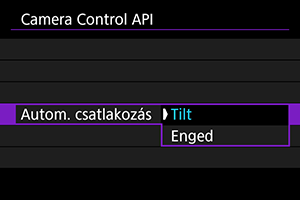Speciális csatlakozási módok
Csatlakoztatás okostelefonhoz vagy táblagéphez
Közvetlen Wi-Fi-kapcsolatot létesíthet okostelefonnal, és a Camera Connect alkalmazással vezérelheti a videókamerát.
-
Válassza a(z) [OK] lehetőséget.

- Ez a képernyő nem jelenik meg, ha a(z) Wi-Fi beállítást korábban már [Enged] értékre állította.
-
Válassza a(z) [Csatlak. ok.telefonhoz(tabl)] lehetőséget.
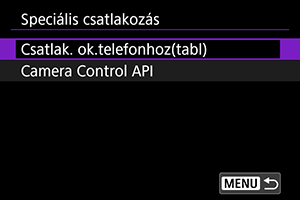
-
Válassza a(z) [Csatlakoztatandó eszk. hozzáad.] lehetőséget.
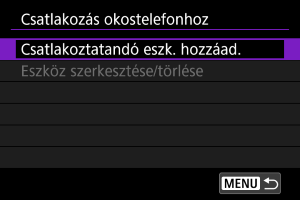
-
Indítsa el a hozzáférési pontok keresését.

- A keresés elindításához nyomja meg a(z)
gombot.
- Ha nincs telepítve a Camera Connect, olvassa be az okostelefonnal a képernyőn megjelenő QR-kódot, nyissa meg a Google Play vagy az App Store áruházat a Camera Connect letöltéséhez, majd nyomja meg a(z)
gombot a keresés elindításához.
- A keresés elindításához nyomja meg a(z)
-
Hozza létre a(z) Wi-Fi-kapcsolatot.

-
Indítsa el a Camera Connect alkalmazást, és koppintson a videókamerára nevére.
-
Válassza a(z) [OK] lehetőséget.

Camera Control API
A Camera Control API-t (CCAPI)* használó alkalmazás vagy más termék használata előtt készítse elő a videókamerát a CCAPI-vezérlésre azáltal, hogy Wi-Fi-n keresztül csatlakoztatja a videókamerát a használni kívánt okostelefonhoz, táblagéphez vagy számítógéphez. A Wi-Fi-kapcsolatot vagy olyan módban hozhatja létre, amely a videókamerát használja hozzáférési pontként (közvetlen kapcsolat), vagy olyan módban, amely egy külön hozzáférési ponton keresztül csatlakozik.
Camera Control API: HTTP-alapú alkalmazásprogramozási interfész Canon videókamerák vezérléséhez Wi-Fi-n keresztül.
-
Válassza a(z) [Camera Control API] lehetőséget.
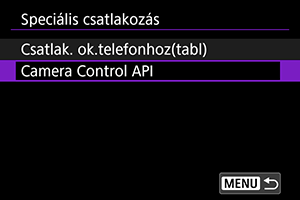
-
Válasszon egy opciót.
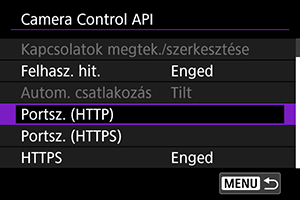
-
HTTPS
Állítsa [Tilt] értékre HTTP használata esetén.
-
Portsz. (HTTP)
A HTTP-portszám szükség szerint módosítható.
-
Portsz. (HTTPS)
A HTTPS-portszám szükség szerint módosítható.
-
-
Válassza a(z) [Felhasz. hit.] lehetőséget.
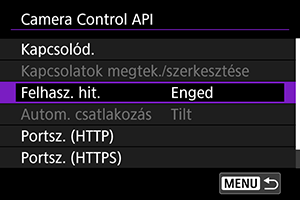
-
Válassza a(z) [Fiók szerkesztése] lehetőséget.
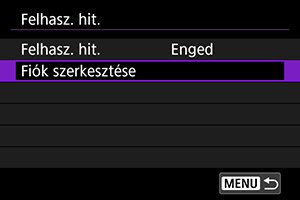
-
Állítsa be a felhasználónevet.
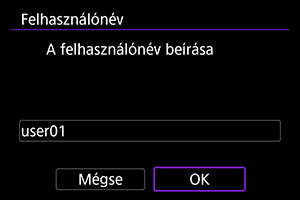
- A megadást követően válassza a(z) [OK] elemet.
-
Állítsa be a jelszót.
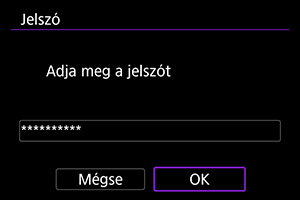
- A megadást követően válassza a(z) [OK] elemet.
Óvintézkedések
- Ha a felhasználói hitelesítést [Tilt] értékre állítja, akkor a CCAPI végrehajtása felhasználói hitelesítés nélkül is lehetséges.
Wi-Fi-kapcsolat a videókamera hozzáférési pont üzemmódjában
-
Válassza a(z) [Kapcsolód.] lehetőséget.
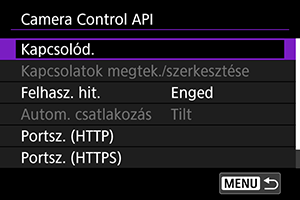
-
Válassza a(z) [Hozzáadás varázslóval] lehetőséget.
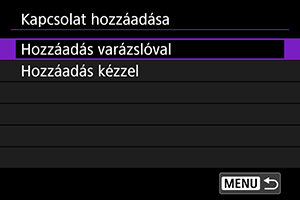
-
Válassza a(z) [F.gép hozzáf. pont mód] lehetőséget.

-
Válassza a(z) [Egyszerű csatlakozás] lehetőséget.

- Válassza a(z) [OK] lehetőséget.
-
Adja meg a felhasználónevet.
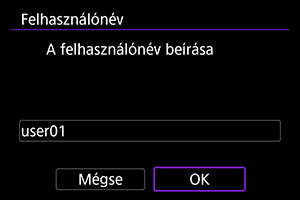
- Ez a képernyő nem jelenik meg, ha a felhasználói hitelesítés beállítása [Tilt].
-
Adja meg a jelszót.
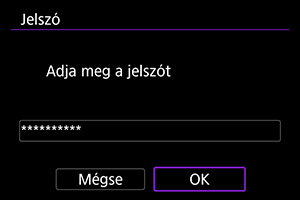
- Ez a képernyő nem jelenik meg, ha a felhasználói hitelesítés beállítása [Tilt].
-
Ellenőrizze az SSID (hálózatnév) és a jelszó értékét.

- Ellenőrizze a videókamera képernyőjén megjelenő SSID (1) és jelszó (2) értékét.
-
A videókamerát okostelefonról vagy számítógépről is vezérelheti.
- Okostelefonhoz való csatlakozáshoz kapcsolja be a Wi-Fi-t az okostelefonon, és koppintson a 7. lépésben ellenőrzött SSID-re. Adja meg a 7. lépésben ellenőrzött jelszót.
- Számítógéphez való csatlakozáshoz nyissa meg a hálózati beállítások képernyőjét a számítógépen, és válassza ki a 7. lépésben ellenőrzött SSID-t. Adja meg a 7. lépésben ellenőrzött jelszót.
- Ha nem hozható létre Wi-Fi-kapcsolat, állítsa a(z) [Biztonság] beállítást a videókamerán [WPA2] () értékre.
-
Wi-Fi-kapcsolat létesítése.
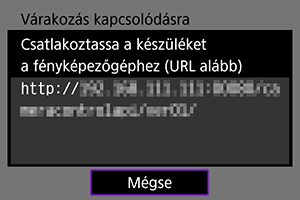
- Amikor a fenti képernyő megjelenik a videókamerán, az okostelefon, a számítógép vagy más eszköz segítségével lépjen a megadott URL-címre a videókameravezérlő alkalmazásból.

- Megjelenik a fenti képernyő a videókamerán, amely megerősíti, hogy létrejött a Wi-Fi-kapcsolat.
- A Wi-Fi-kapcsolat bontásához válassza a(z) [Kapcs.bont] elemet.
- Miután leválasztotta a videókamerát a Wi-Fi,-ről, regisztrálja a készülék ezt a kapcsolatot.
Wi-Fi-kapcsolat hozzáférési ponton keresztül
Mielőtt követné ezeket a lépéseket, győződjön meg arról, hogy az okostelefon vagy a számítógép csatlakozik Wi-Fi-n vagy vezetékes kapcsolaton keresztül.
-
Válassza a(z) [Kapcsolód.] lehetőséget.
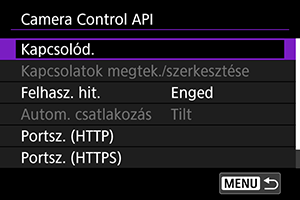
-
Válassza a(z) [Hozzáadás varázslóval] lehetőséget.
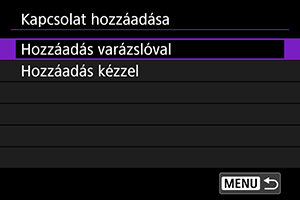
-
Válassza ki az SSID-t.
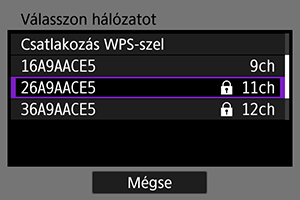
- Válassza ki annak a hozzáférési pontnak az SSID-jét, amelyhez csatakozni szeretne.
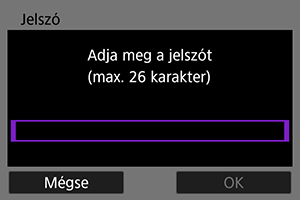
- Adja meg a hozzáférési pont jelszavát, és válassza a(z) [OK] gombot.
-
Állítsa be az IP-címet.
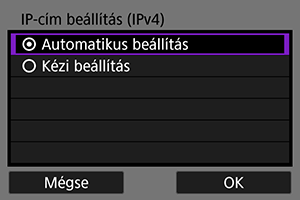
- Az IP-cím automatikus megadásához válassza a(z) [Automatikus beállítás], majd a(z) [OK] elemet.
- Ha manuálisan szeretné beállítani az IP-címet, lásd: Az IP-cím kézi beállítása.
-
Válasszon IPv6-opciót.
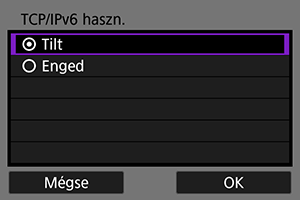
- Válassza a(z) [Enged] lehetőséget az IPv6 használatához.
- Válasszon egy lehetőséget, majd válassza ki a(z) [OK] elemet a következő képernyő megnyitásához.
-
Adja meg a felhasználónevet.
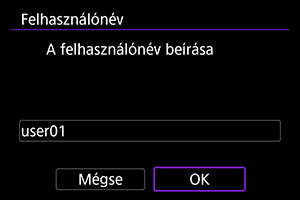
- Ez a képernyő nem jelenik meg, ha a felhasználói hitelesítés beállítása [Tilt].
-
Adja meg a jelszót.
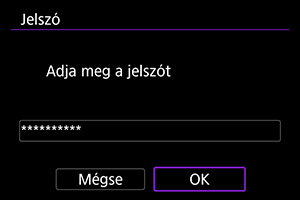
- Ez a képernyő nem jelenik meg, ha a felhasználói hitelesítés beállítása [Tilt].
-
Wi-Fi-kapcsolat létesítése.
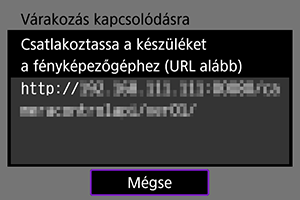
- Amikor a fenti képernyő megjelenik a videókamerán, az okostelefon, a számítógép vagy más eszköz segítségével lépjen a megadott URL-címre a videókameravezérlő alkalmazásból.

- Megjelenik a fenti képernyő a videókamerán, amely megerősíti, hogy létrejött a Wi-Fi-kapcsolat.
- A Wi-Fi-kapcsolat bontásához válassza a(z) [Kapcs.bont] elemet.
- Miután leválasztotta a videókamerát a Wi-Fi,-ről, regisztrálja a készülék ezt a kapcsolatot.
Kapcsolat manuális regisztrációja
Kövesse ezeket a lépéseket egy kapcsolat manuális regisztrációjához.
-
Válassza a(z) [Kapcsolód.] lehetőséget.
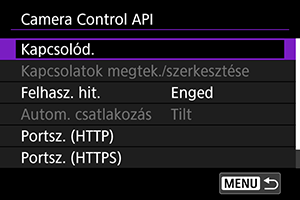
-
Válassza a(z) [Hozzáadás kézzel] lehetőséget.
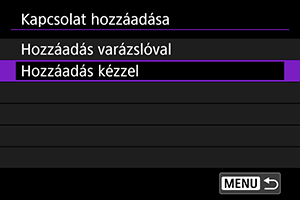
- Kövesse a képernyőn megjelenő utasításokat a kapcsolat regisztrációjához.
- Regisztrált Wi-Fi-kapcsolathoz való újbóli csatlakozáshoz lásd: Újracsatlakozás Wi-Fi-kapcsolaton keresztül.
Újracsatlakozás Wi-Fi-kapcsolaton keresztül
-
Válassza a(z) [Kapcsolód.] lehetőséget.
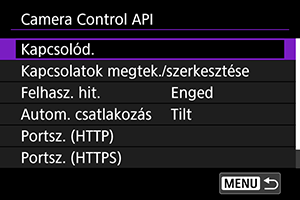
- Miután létrejött egy kapcsolat, megjelenik a(z) [Wi-Fi bekapcs.] szöveg a videókamerán.
[Wi-Fi bekapcs.] képernyő
A következő műveletek állnak rendelkezésre a(z) [Wi-Fi bekapcs.] képernyőn.

-
Erősítse meg a Wi-Fi beáll.kat
Ellenőrizheti a(z) Wi-Fi-kapcsolat beállításával kapcsolatos részleteket.
-
Hiba részletei
A(z) Wi-Fi-kapcsolattal csatlakozási hibája után itt ellenőrizheti a hiba részleteit ().
-
Kapcs.bont
A Wi-Fi-kapcsolat megszakítására használható.
-
SSID
Megjeleníti a jelenlegi hálózati SSID-t a CCAPI legfelső szintű URL-jével együtt.
CCAPI-beállítások konfigurálása
A következő beállítások állnak rendelkezésre a(z) [Camera Control API] képernyőn.
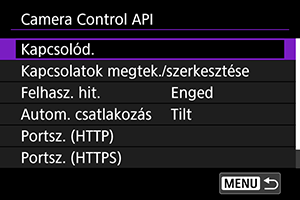
Kapcsolód.
Csatlakozás egy regisztrált kapcsolathoz.
Kapcsolatok megtek./szerkesztése
Kapcsolódási beállítások ellenőrzése és szerkesztése.

- Válassza ki az ellenőrizni vagy módosítani kívánt elemeket.
-
[Vezeték nélküli LAN]
A kapcsolat SSID-jének módosítása.
-
[TCP/IPv4]
A kapcsolat TCP-/IPv4-beállításainak módosítása.
-
[TCP/IPv6]
A kapcsolat TCP-/IPv6-beállításainak módosítása.
-
[Kapcsolat megtekintése]
A kapcsolat beállításainak ellenőrzése.
-
[Kapcsolat törlése]
Regisztrált kapcsolat törlése.
Autom. csatlakozás
Wi-Fi-kapcsolat automatikus létesítése.
Válassza a(z) [Enged] lehetőséget, és kapcsolja ki a videókamerát.
Amikor legközelebb bekapcsolja a videókamerát, a Wi-Fi-kapcsolat automatikusan létrejön.